如何通过Google浏览器下载并安装屏幕录制插件
文章来源:谷歌浏览器官网
更新时间:2025-07-20
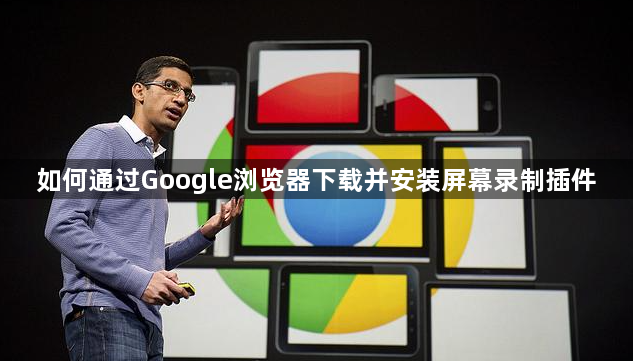
1. 进入扩展程序页面:打开Google Chrome浏览器,点击右上角的三个点(菜单按钮),在下拉菜单中选择“扩展程序”,或者直接在地址栏输入`chrome://extensions/`并回车。
2. 开启开发者模式:在扩展程序页面右上角,找到并打开“开发者模式”。
3. 搜索并选择插件:在Chrome应用商店的搜索框中输入“屏幕录制”等关键词,会出现多个相关的插件。可根据自身需求和插件的评价、功能介绍等选择合适的插件。
4. 下载安装插件:点击所选插件的“添加到Chrome”按钮,在弹出的确认对话框中点击“添加扩展程序”,等待下载和安装完成。
5. 使用插件录制屏幕:安装完成后,在需要录屏的页面,点击浏览器右上角的插件图标,根据提示选择录制区域、音频设置等参数,然后点击“开始录制”按钮即可开始屏幕捕获。录制完成后,可在插件内预览或保存录制的视频文件。

